WooCommerce est l’extension e-commerce de WordPress. Grâce à cette extension, vous pouvez créer votre boutique en ligne en y intégrant des produits simples, des produits groupés, des produits affiliés et des produits variables.

Nous allons nous intéresser dans cet article à la création de produits variables. Un produit variable est un produit qui a plusieurs attributs possibles tel que la couleur, la taille…
Rendez-vous dans votre tableau de bord WordPress au niveau de « Produits » et cliquez sur « Ajouter » pour créer un nouveau produit
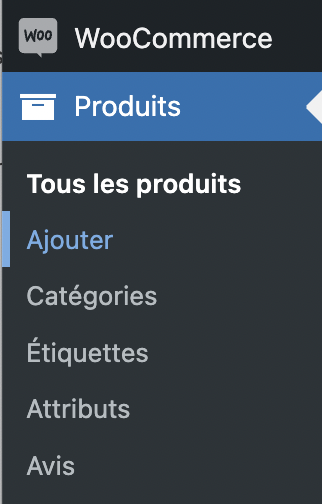
Donnez un nom à votre produit et en-dessous, ajoutez une description longue
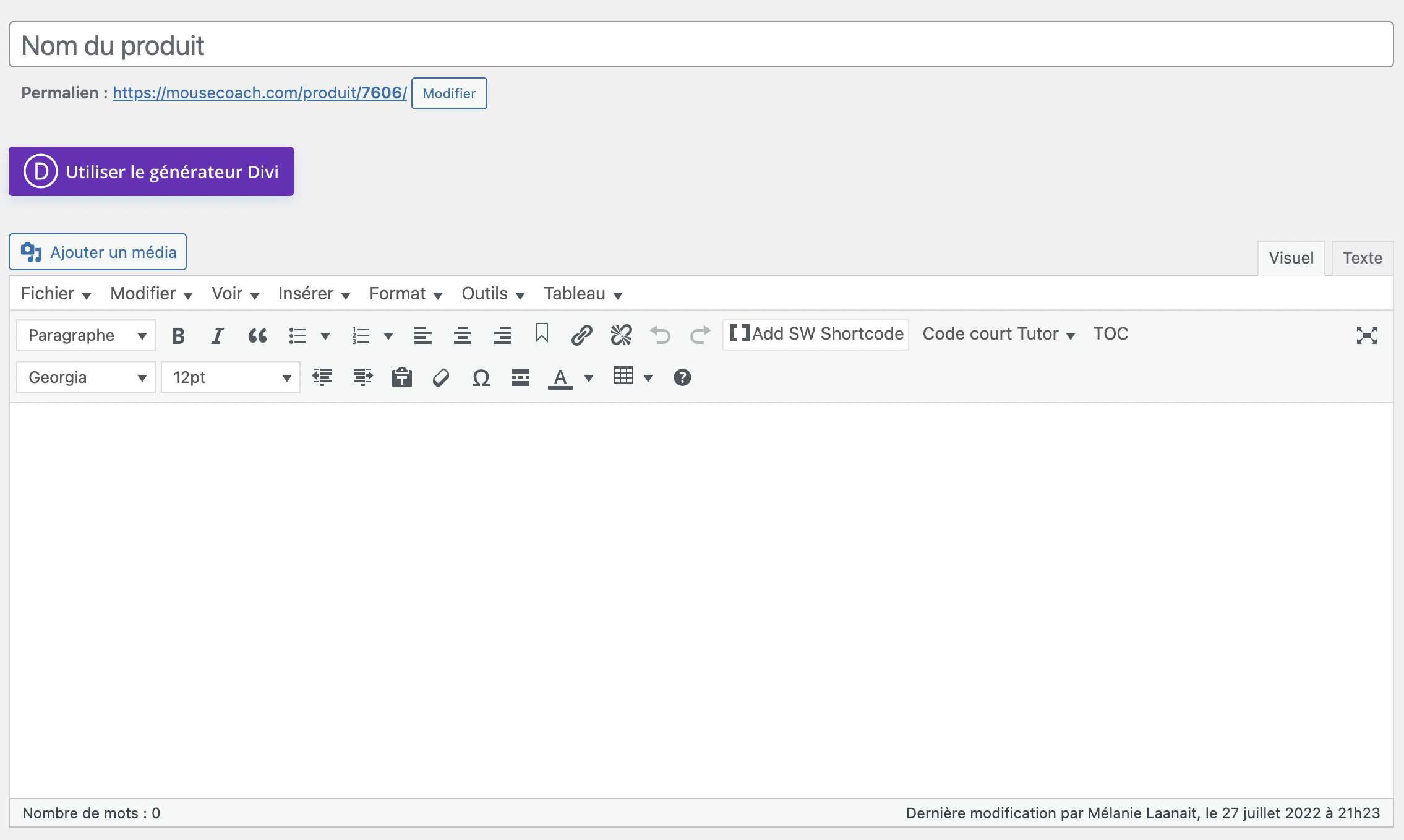
Ensuite, dans le bloc « Données produits », dans le menu déroulant, choisissez « Produit variable »
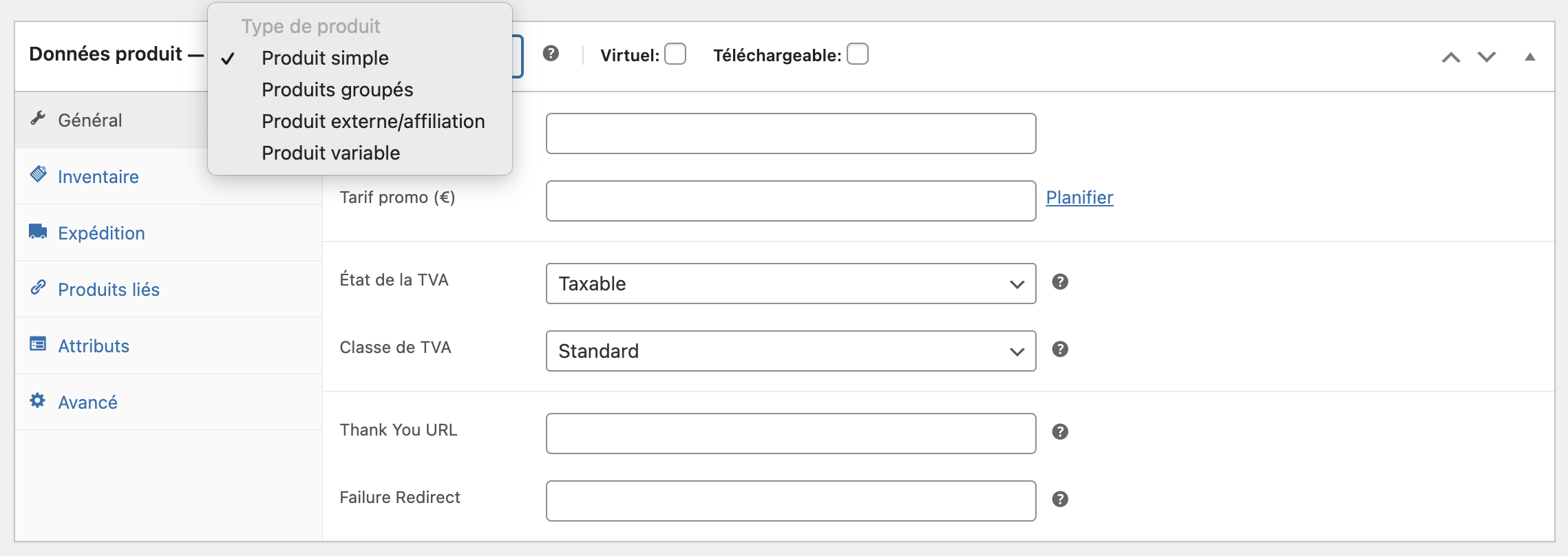
Dans l’onglet « Général », sélectionnez la TVA et éventuellement une page de redirection de remerciements
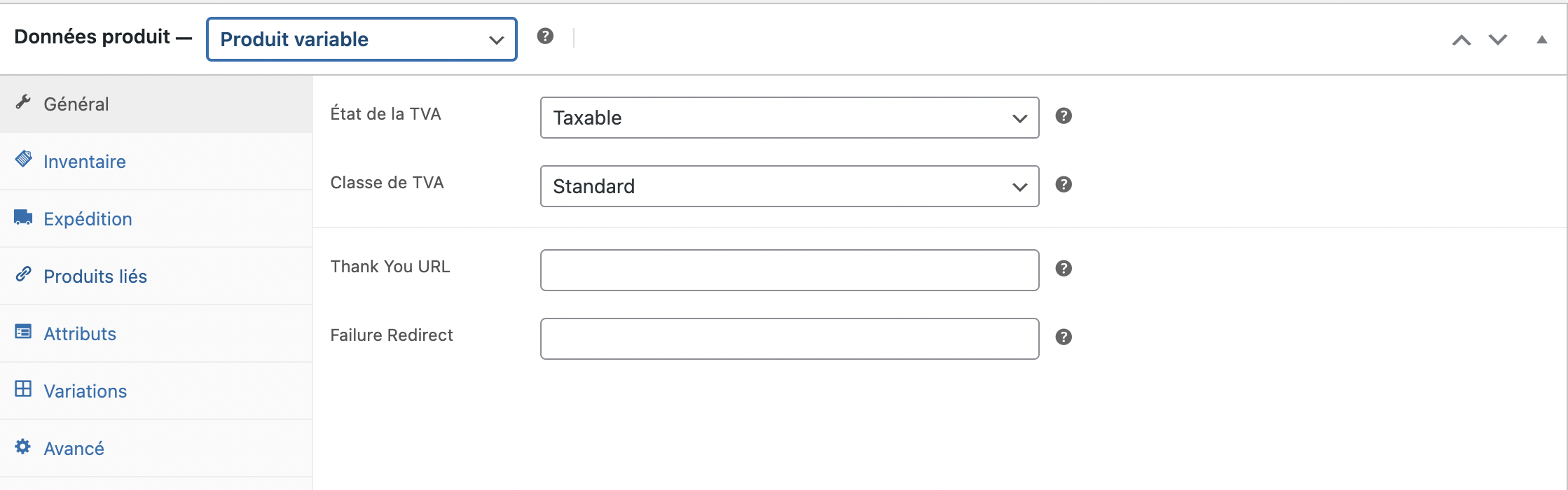
Dans l’onglet « Inventaire », vous pouvez ajouter un code UGS et cocher pour gérer le niveau de stock, ou encore décider de limiter l’article à 1 par commande
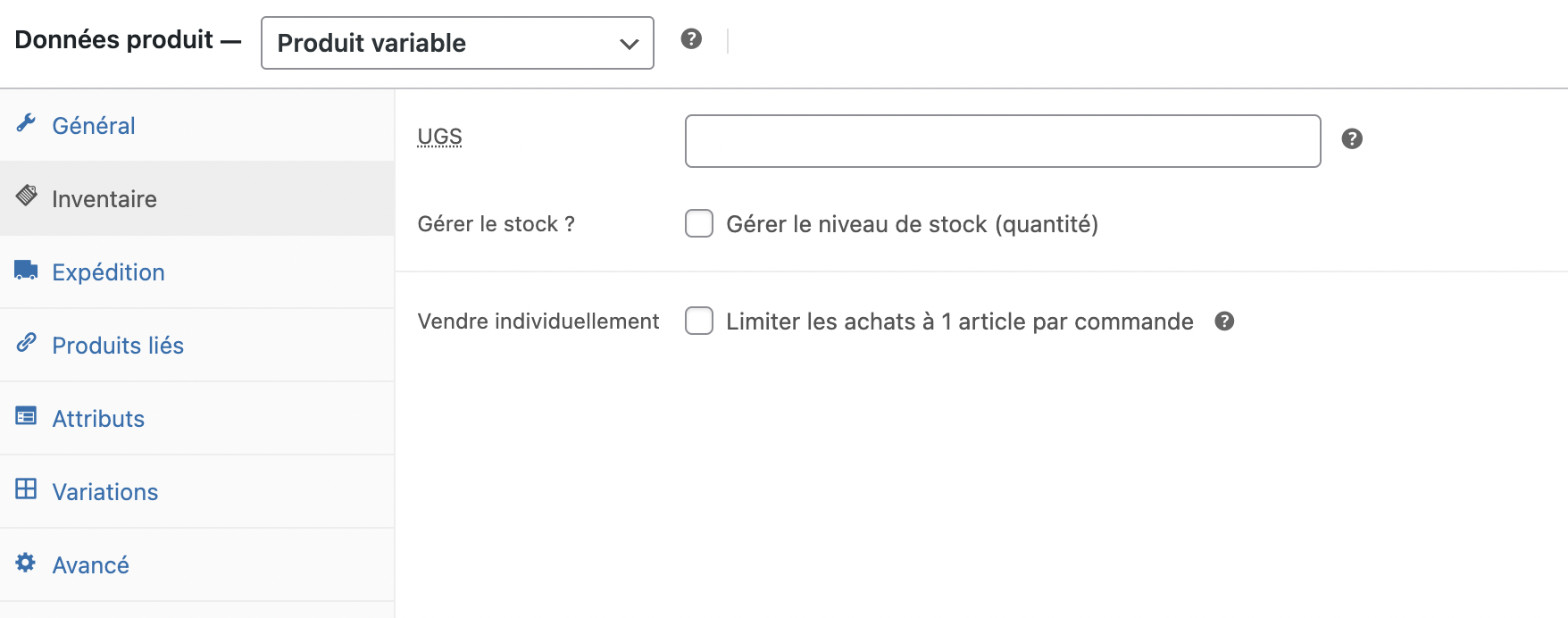
Dans l’onglet « Expédition », vous pouvez renseigner le poids ou la taille de vos produits au global, pour des produits physiques.
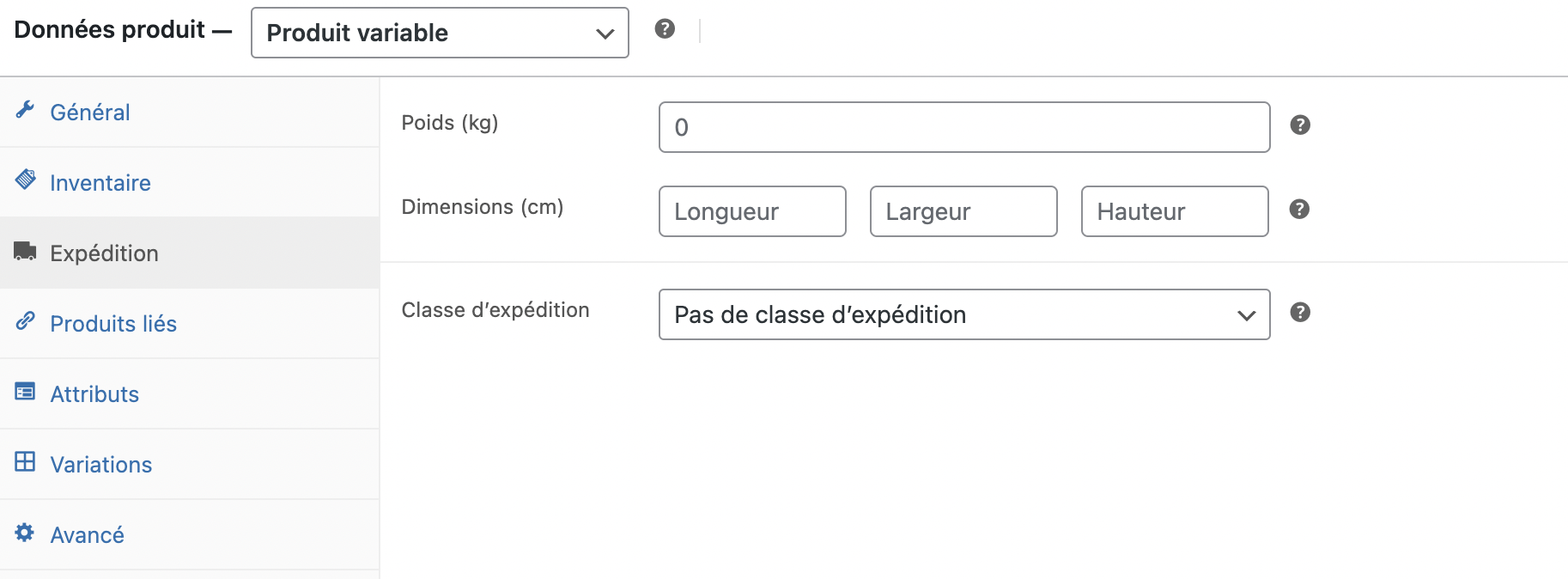
Dans l’onglet « Produits liés », vous pouvez lier des produits suggérés qui apparaîtront en bas de la fiche produit ou des ventes croisées afin de faire du cross selling ou de l’upselling
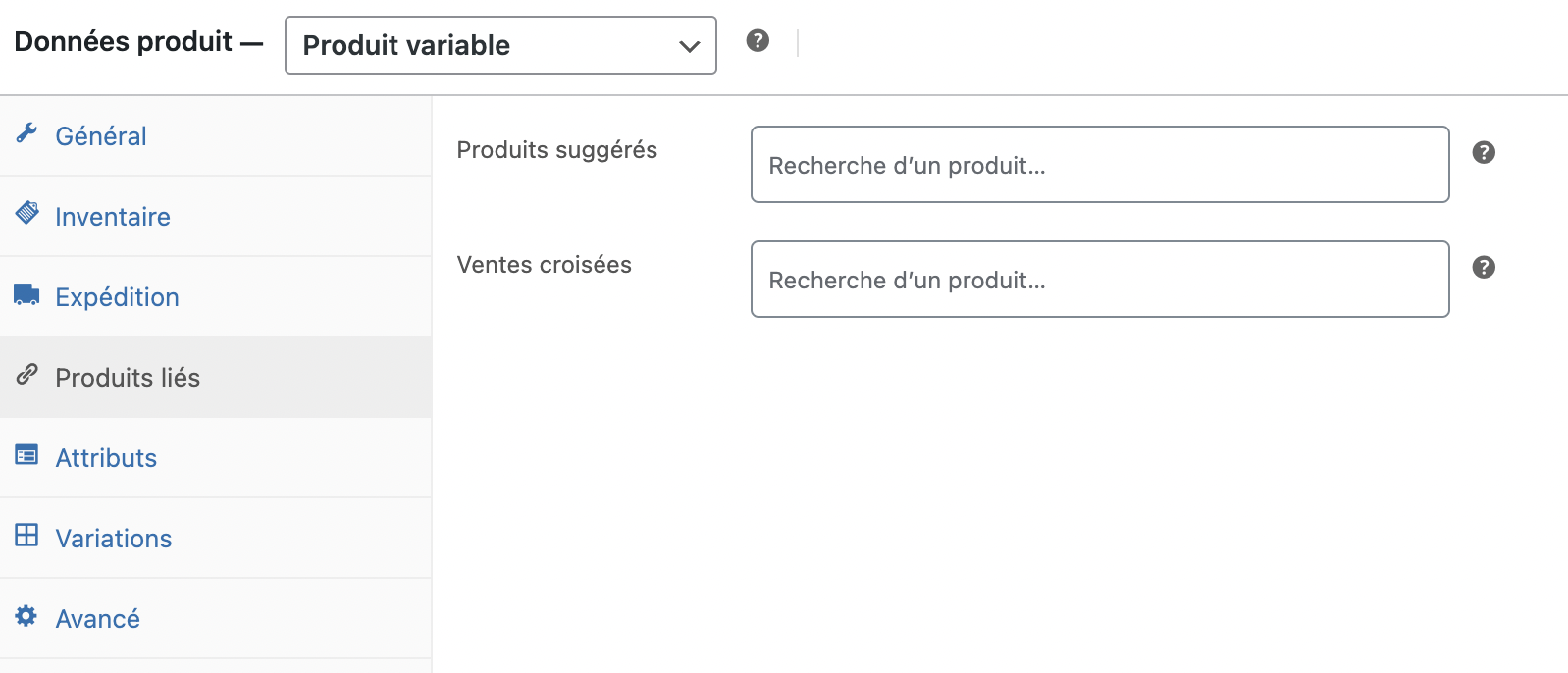
Dans l’onglet « Attributs », il va désormais falloir créer les différents attributs de votre produit.
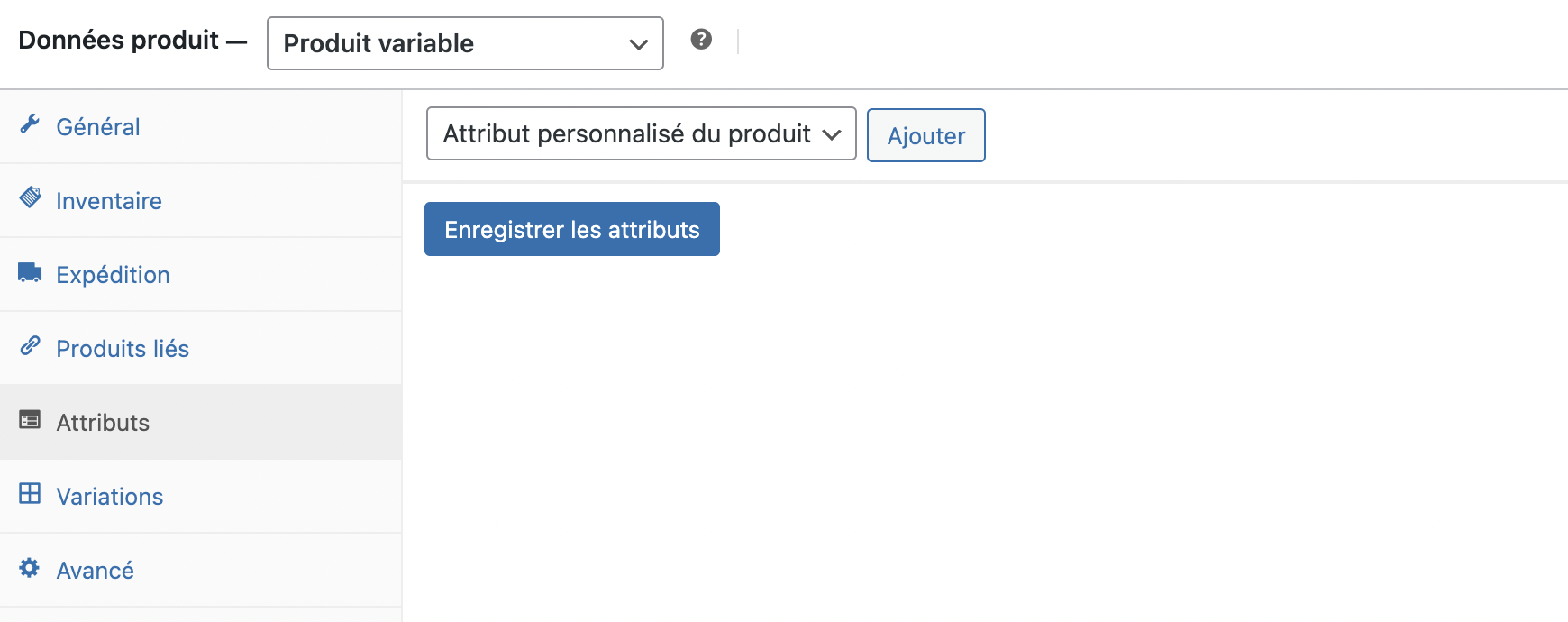
Pour cela, cliquez sur « Ajouter » et le bloc ci-dessous apparaît.
Vous devez renseigner un nom, les valeurs et cocher « Utilisé pour les variations »
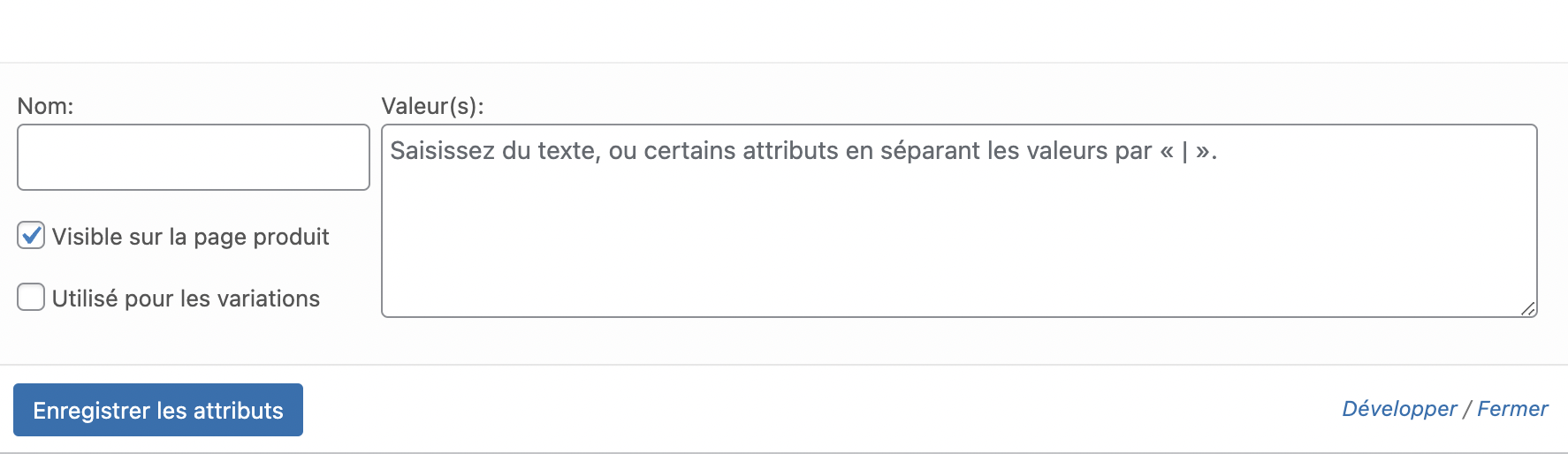
Remarque : les valeurs doivent être séparées par un trait horizontal. Pour le générer, il vous suffit d’appuyer sur ALT + MAJ + L
Voici un exemple :
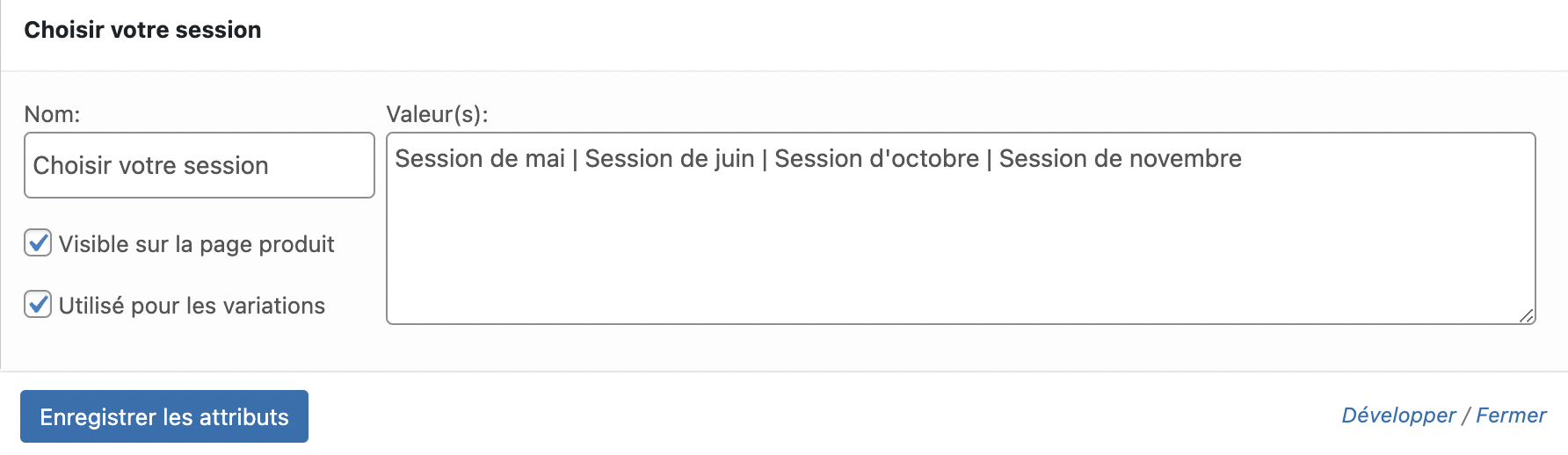
Après avoir renseigné ces informations, enregistrez les attributs pour valider
Une fois les attributs créés, il va falloir créer les variations en allant sur l’onglet ci-dessous :
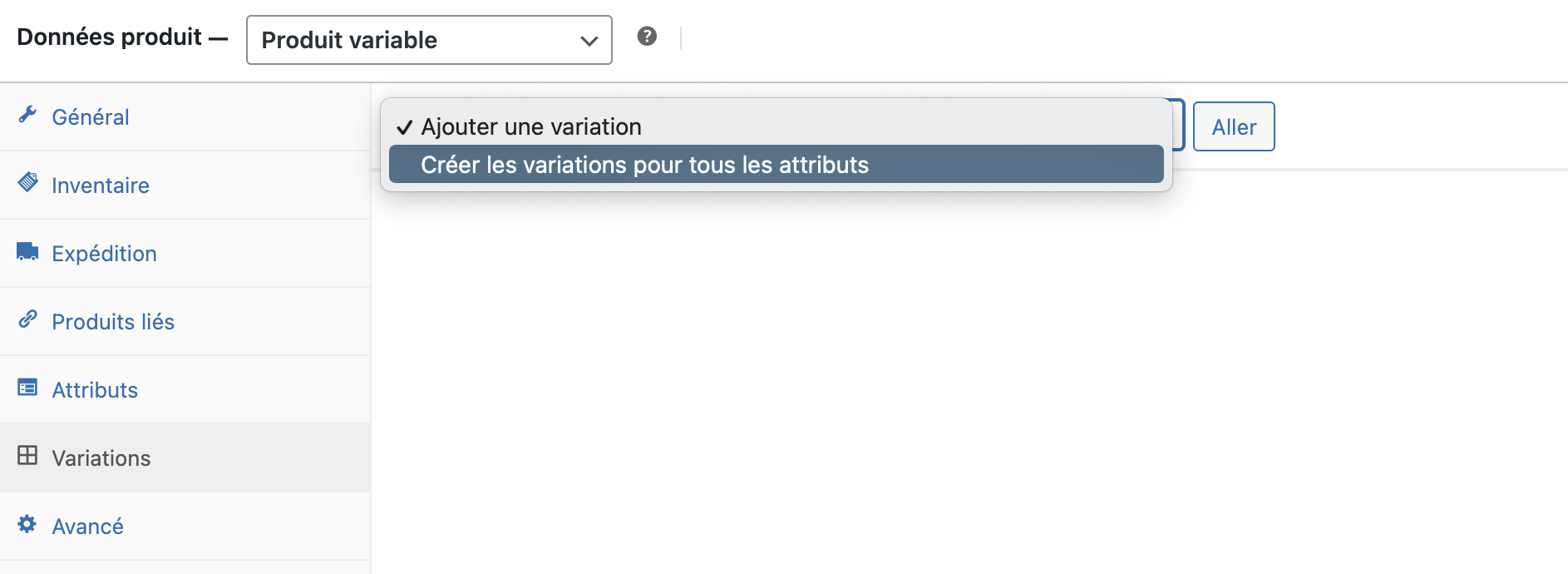
Sélectionnez dans le menu déroulant « Créer les variations pour tous les attributs »et cliquez sur « Aller »
Une fenêtre apparaît alors, vous demandant de confirmer la création des variations. Il est important de savoir que maximum 50 pourront être générés automatiquement
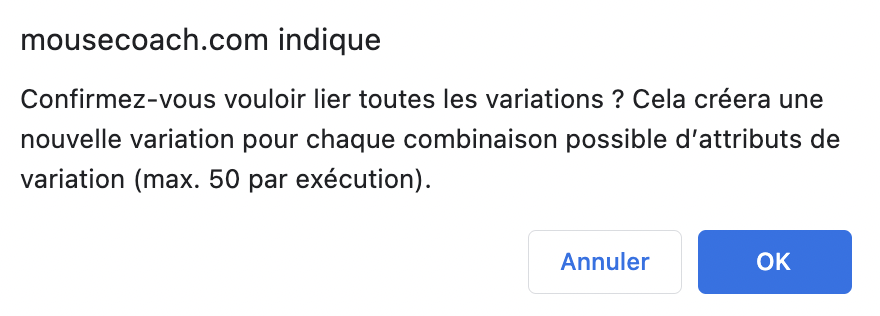
Cliquez sur OK.
Une 2e fenêtre apparaît, vous indiquant le nombre de variations ajoutées.
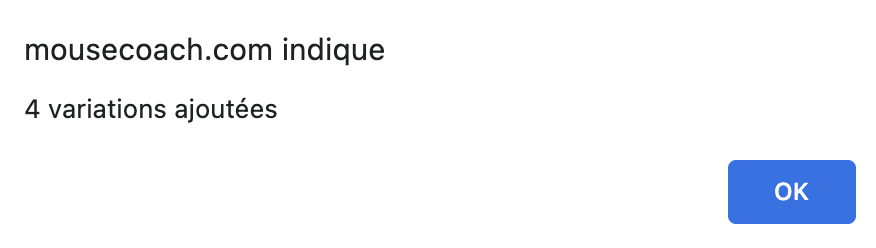
Cliquez sur OK.
Les 4 variations apparaissent alors :
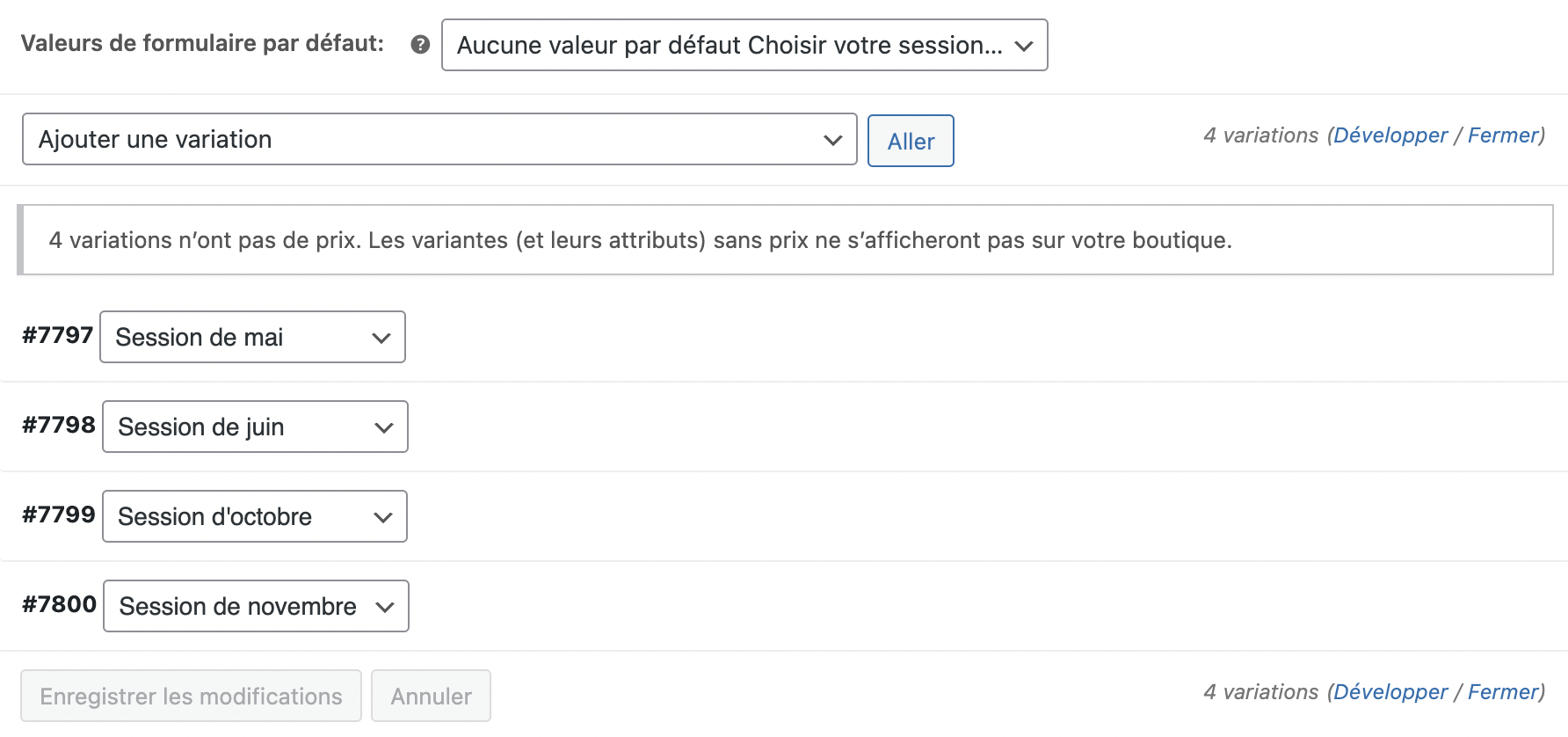
Vous pouvez alors :
– Décider de la variation affichée par défaut. Si vous ne laissez aucune valeur, le champ sera vide au début
– Développer chaque variation en sélectionnant la flèche noire à droite
![]()
Vous pouvez alors ajouter un prix, l’image spécifique du produit, un poids, un état de stock…
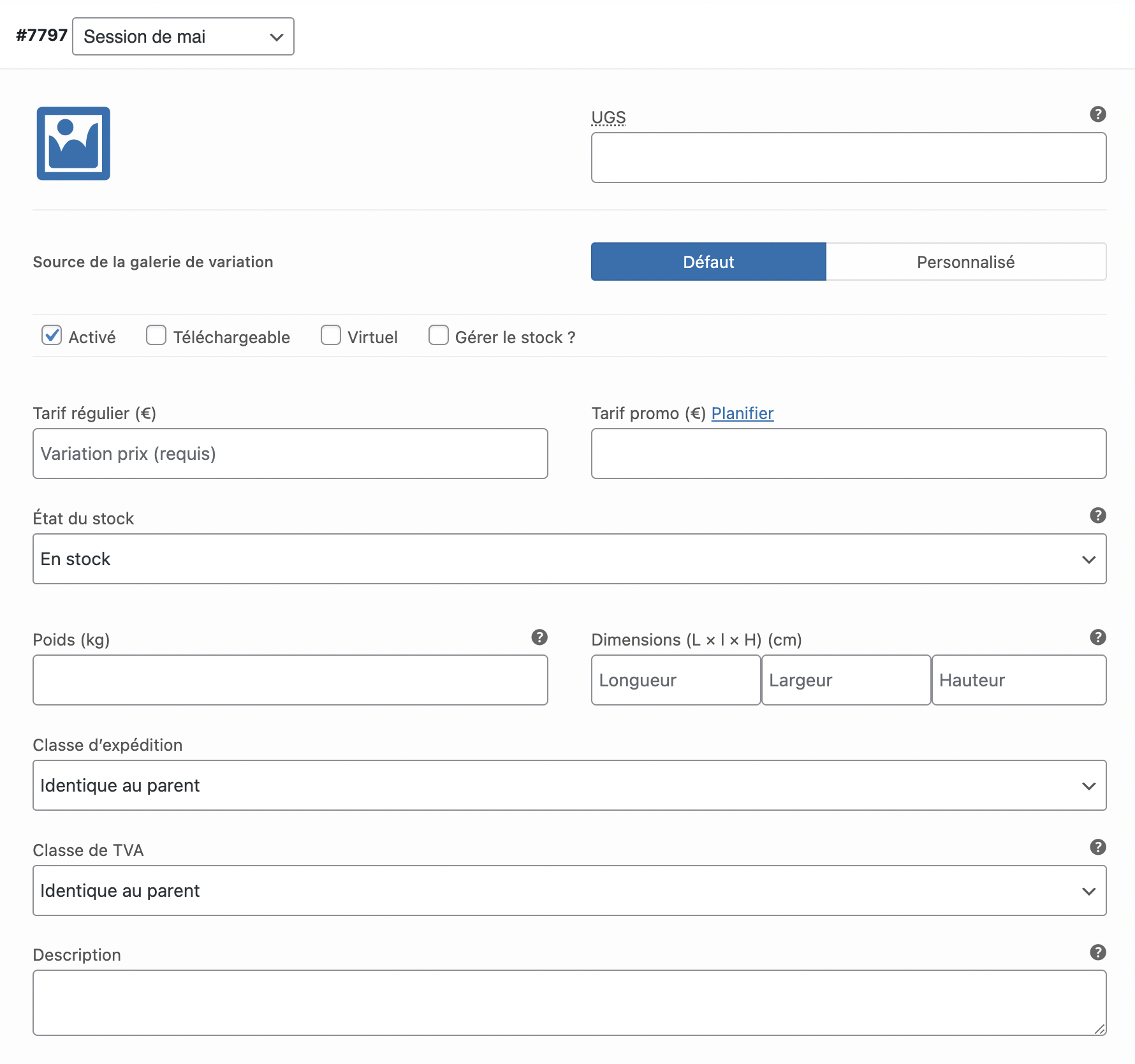
Pour des services, cochez “Virtuel” afin de cacher les champs liés à l’expédition :
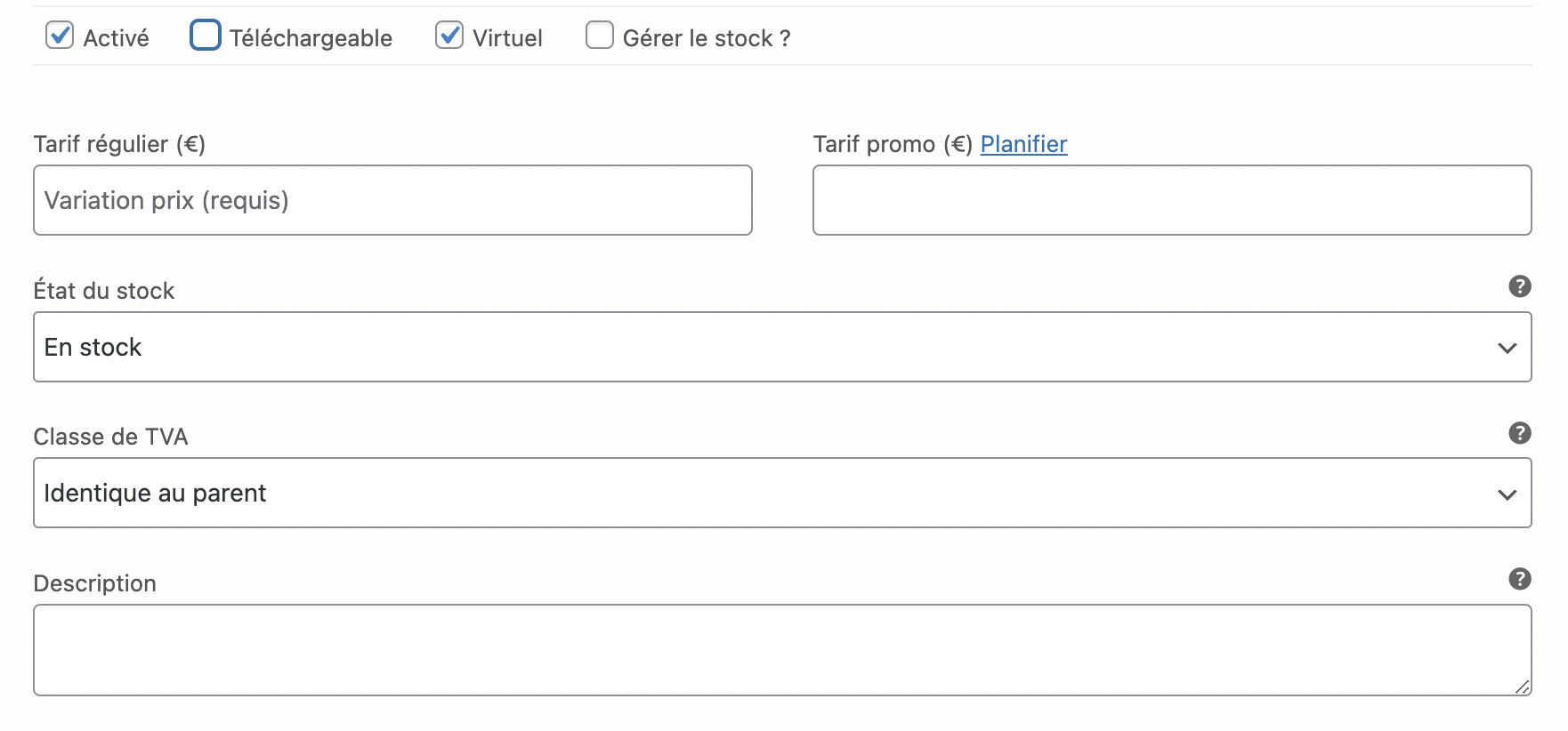
Pour des produits téléchargeables, cochez « Téléchargeable » afin de faire apparaître des champs supplémentaires et ainsi ajouter des fichiers
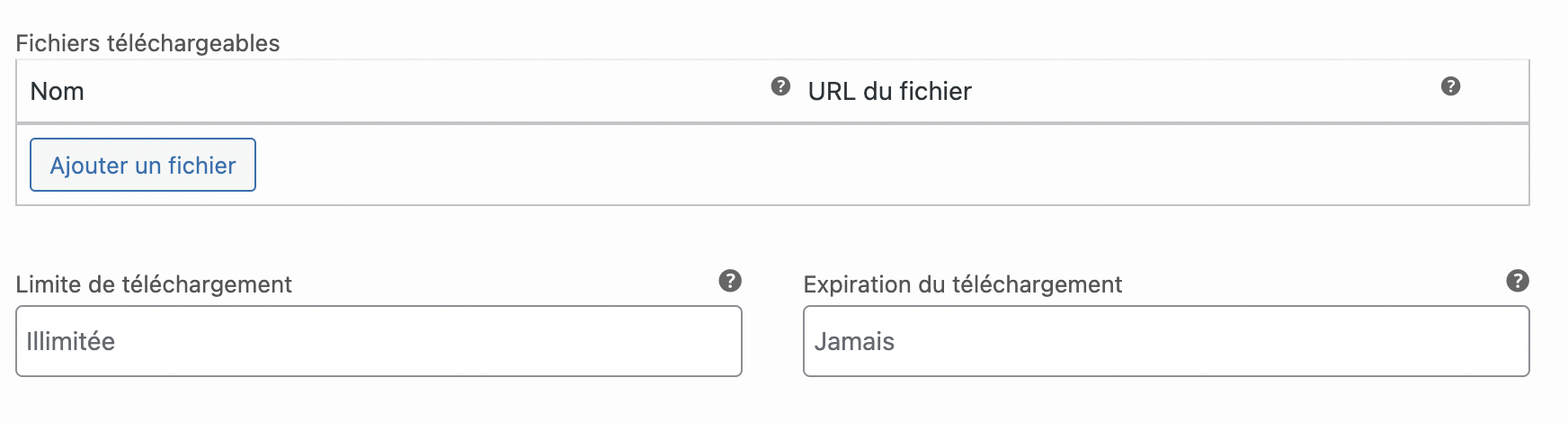
Une fois toutes les variables renseignées, cliquez sur “Enregistrer les modifications”

Enfin, ajoutez une description courte à votre produit
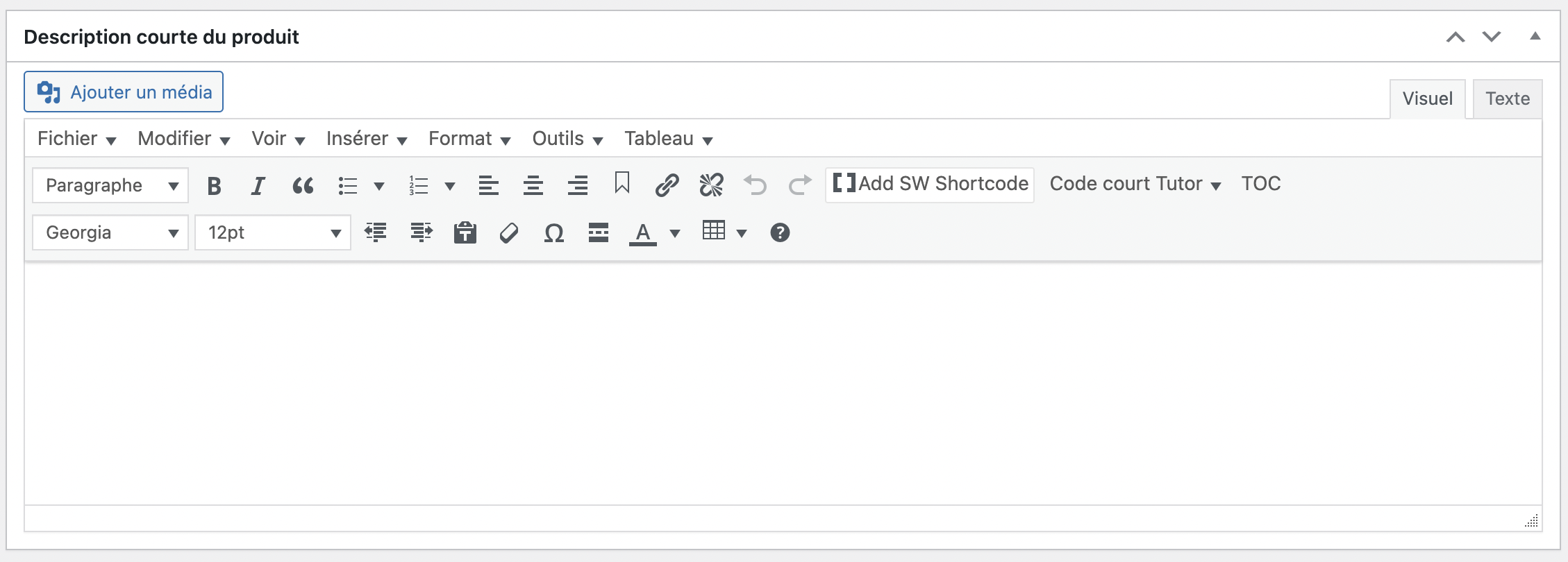
Ajoutez également une image voire même plus, dans la Galerie produit
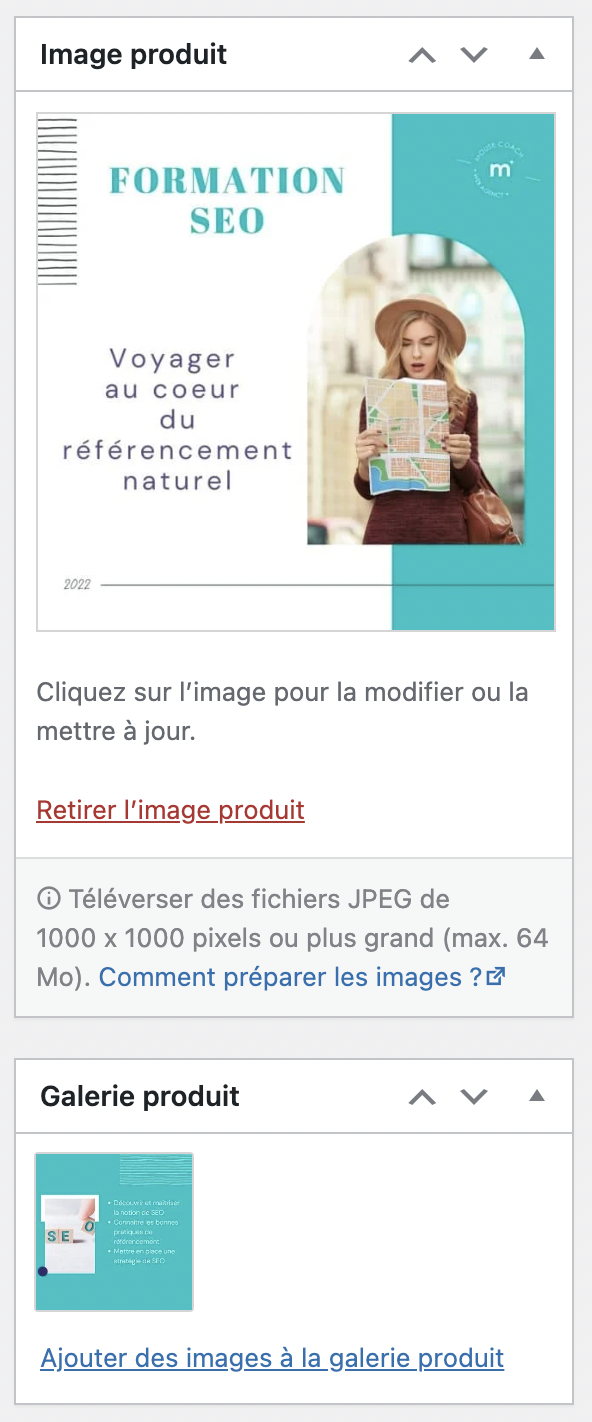
Attention ! Lorsque vous modifiez les attributs de vos produits, cela a un impact sur l’onglet « Variation ».
Par exemple, si je reviens dans l’onglet attributs, que j’ouvre les attributs avec la flèche noire à droite et que je change « Session de mai | Session de juin | Session d’octobre | Session de novembre » par « Mai | Juin | Octobre | Novembre » comme ceci :
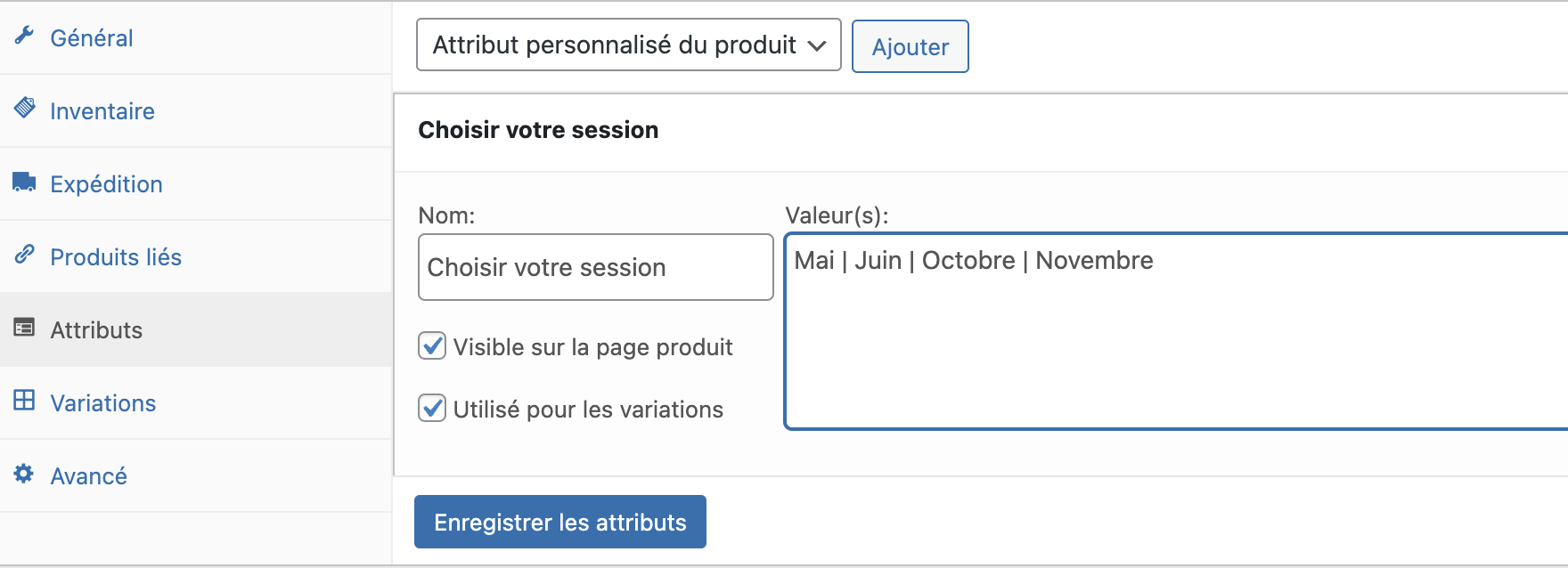
Puis que j’enregistre et que je reviens dans l’onglet « Variations ». Vous constaterez que les variations ont été supprimées. En effet, WordPress ne sait plus à quelle variation sont rattachés les détails de chaque produit
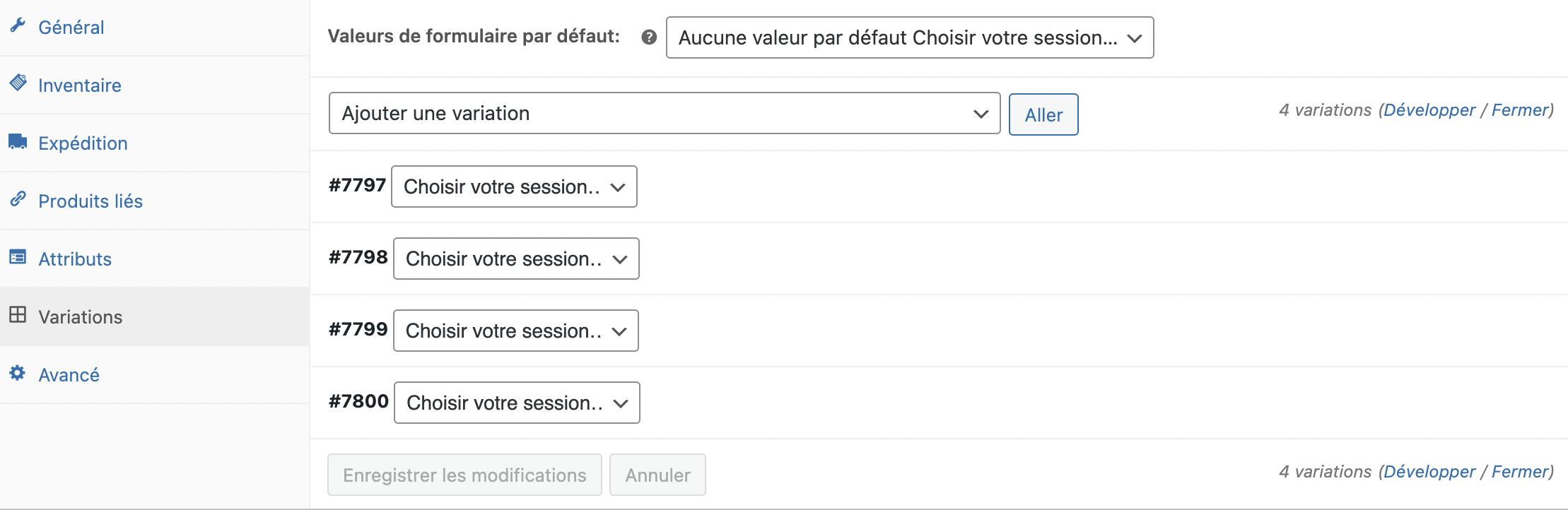
Il faut alors re-sélectionner dans le menu déroulant le bon attribut :
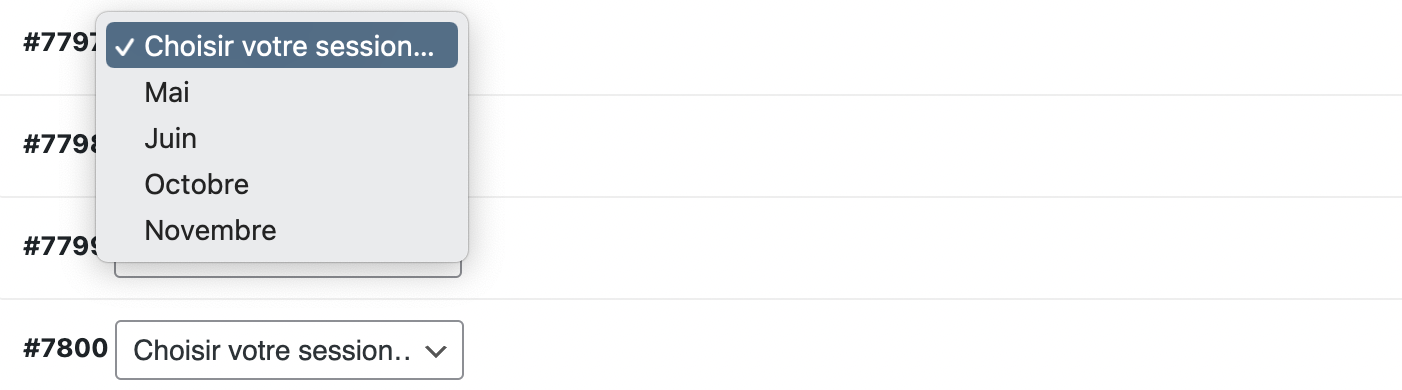
Et voilà le résultat pour l’internaute :
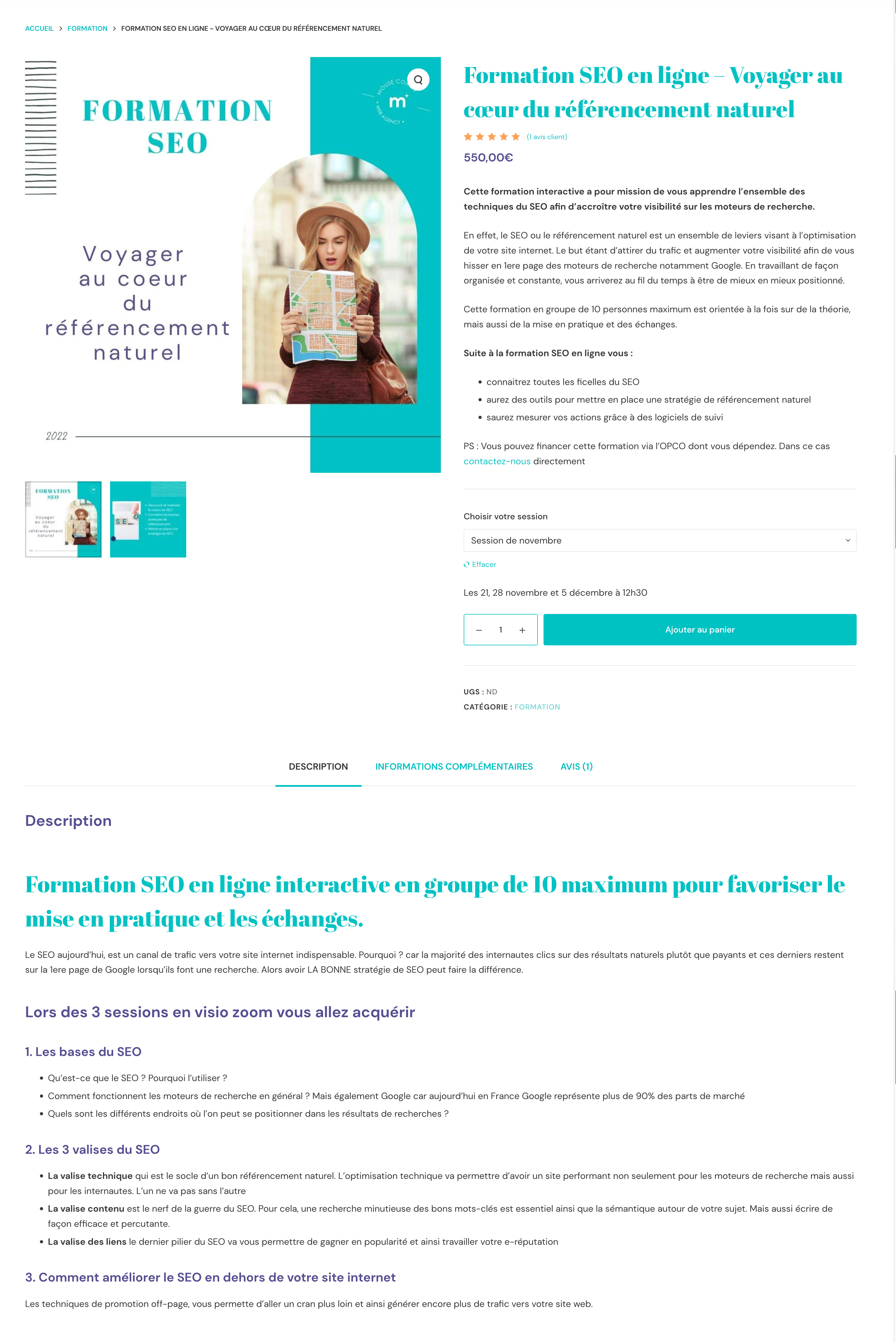
- Pour connaître toutes les fonctionnalités couvertes par WooCommerce, je vous propose de lire cet article : WordPress : Quelles sont les fonctionnalités standards de l’extension WooCommerce ?
- Pour en apprendre plus sur toutes les recommandations nécessaires pour optimiser votre fiche produit pour le SEO, rendez-vous sur cet article : Optimiser les fiches produit de mon e-commerce
Besoin d’un regard extérieur d’un expert, n’hésitez pas à nous contacter.
Découvrez aussi notre ebook sur les étapes avant de se lancer en e-commerce



